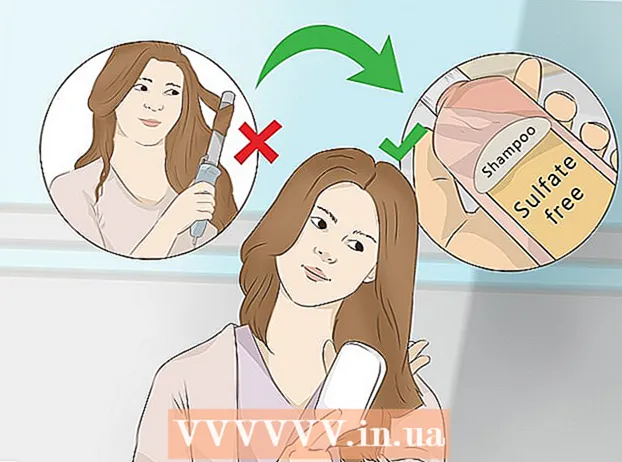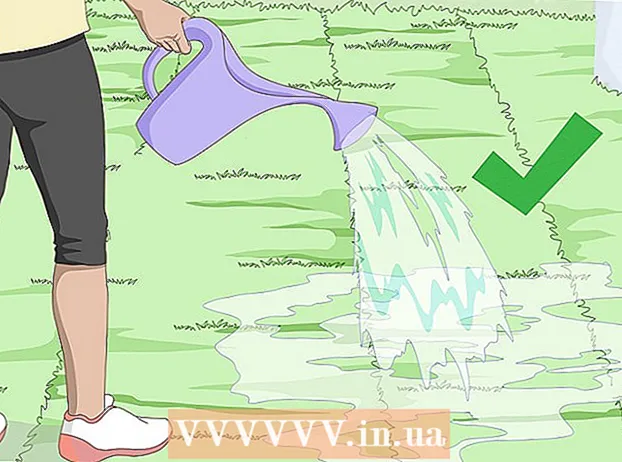Yazar:
Virginia Floyd
Yaratılış Tarihi:
14 Ağustos 2021
Güncelleme Tarihi:
1 Temmuz 2024

İçerik
Bu makalede, Windows veya macOS bilgisayarlarda web sayfalarına gömülü Flowplayer videolarını Chrome'da nasıl indireceğinizi göstereceğiz. Bazı Flowplayer videolarında indirme düğmesi bulunur; aksi takdirde, bir Chrome uzantısı kullanın veya web sayfasının kaynak kodunda video adresini arayın. Birçok Flowplayer videosunun şifreli olduğunu unutmayın, yani onları indiremezsiniz (indirme düğmesi yoksa). Ayrıca, şifrelenmiş videoları indirmek bazı ülkelerde yasa dışı olarak kabul edilir.
adımlar
Yöntem 1/2: Chrome'da vGet'i Genişletme
 1 Videonun indirilip indirilemeyeceğini kontrol edin. Firefox'unuz varsa, web sayfasında indirebileceğiniz bir video bulmak için o tarayıcıyı kullanın.Bu, videoları aramak ve indirmek için size zaman kazandıracaktır:
1 Videonun indirilip indirilemeyeceğini kontrol edin. Firefox'unuz varsa, web sayfasında indirebileceğiniz bir video bulmak için o tarayıcıyı kullanın.Bu, videoları aramak ve indirmek için size zaman kazandıracaktır: - Firefox'u başlatın.
- Flowplayer videosu ile web sayfasını açın.
- Videoyu oynatın.
- Sağ tıklayın (veya basılı tutun Kontrol ve bir Mac'e tıklayın) web sayfasındaki boş bir alana tıklayın.
- Menüden Sayfa Bilgileri'ni seçin.
- "Multimedya" sekmesine tıklayın.
- "Tür" sütununda "Video" seçeneğini arayın. Bu seçeneğiniz varsa, okumaya devam edin; aksi takdirde, video büyük olasılıkla indirilmeyecektir.
 2 Chrome Tarayıcıyı Başlat
2 Chrome Tarayıcıyı Başlat  . Simgesi kırmızı-sarı-yeşil-mavi bir daireye benziyor.
. Simgesi kırmızı-sarı-yeşil-mavi bir daireye benziyor.  3 sayfaya git vGet uzantıları. Şifrelenmemiş Flowplayer videolarını indirmek için kullanılabilir.
3 sayfaya git vGet uzantıları. Şifrelenmemiş Flowplayer videolarını indirmek için kullanılabilir. - vGet ile şifrelenmiş videoları indiremezsiniz.
 4 Tıklamak Düzenlemek. Sayfanın sağ üst köşesindedir.
4 Tıklamak Düzenlemek. Sayfanın sağ üst köşesindedir.  5 Tıklamak Uzantısı yükleyin. vGet, tarayıcı penceresinin sağ üst köşesinde aşağı doğru bir ok simgesiyle Chrome'a yüklenecektir.
5 Tıklamak Uzantısı yükleyin. vGet, tarayıcı penceresinin sağ üst köşesinde aşağı doğru bir ok simgesiyle Chrome'a yüklenecektir.  6 Bir web sayfası açın. Üzerinde istenilen Flowplayer videosu bulunmalıdır.
6 Bir web sayfası açın. Üzerinde istenilen Flowplayer videosu bulunmalıdır.  7 Videoyu oynatın. Bunu vGet uzantısının filmi tanıması için yapın. Videoyu oynatmak için Oynat düğmesini tıklayın.
7 Videoyu oynatın. Bunu vGet uzantısının filmi tanıması için yapın. Videoyu oynatmak için Oynat düğmesini tıklayın.  8 vGet simgesine tıklayın. Aşağıya bakan bir oka benziyor ve Chrome penceresinin sağ üst köşesinde bulunuyor. Bir menü açılacaktır.
8 vGet simgesine tıklayın. Aşağıya bakan bir oka benziyor ve Chrome penceresinin sağ üst köşesinde bulunuyor. Bir menü açılacaktır. - Bu simge orada değilse, sağ üst köşedeki "⋮" simgesine tıklayın ve ardından menünün üst kısmındaki "vGet" simgesine tıklayın.
 9 Videonun başlığına tıklayın. Menüde en az bir video başlığı görüntülenecektir; başlığa tıkladığınızda videoyu bilgisayarınıza indirme işlemi başlayacaktır.
9 Videonun başlığına tıklayın. Menüde en az bir video başlığı görüntülenecektir; başlığa tıkladığınızda videoyu bilgisayarınıza indirme işlemi başlayacaktır. - Videonun başlığı menüde yoksa video indirilemez.
- Önce bir indirme klasörü seçmeniz gerekebilir.
Yöntem 2/2: Video indirme
 1 Videonun indirilip indirilemeyeceğini kontrol edin. Firefox'unuz varsa, web sayfasında indirebileceğiniz bir video bulmak için o tarayıcıyı kullanın. Bu, sayfanın kaynak kodunu kullanarak videoları ararken ve indirirken size zaman kazandıracaktır:
1 Videonun indirilip indirilemeyeceğini kontrol edin. Firefox'unuz varsa, web sayfasında indirebileceğiniz bir video bulmak için o tarayıcıyı kullanın. Bu, sayfanın kaynak kodunu kullanarak videoları ararken ve indirirken size zaman kazandıracaktır: - Firefox'u başlatın.
- Flowplayer videosu ile web sayfasını açın.
- Videoyu oynatın.
- Sağ tıklayın (veya basılı tutun Kontrol ve bir Mac'e tıklayın) web sayfasındaki boş bir alana tıklayın.
- Menüden Sayfa Bilgileri'ni seçin.
- "Multimedya" sekmesine tıklayın.
- "Tür" sütununda "Video" seçeneğini arayın. Bu seçeneğiniz varsa, okumaya devam edin; aksi takdirde, video büyük olasılıkla indirilmeyecektir.
 2 Chrome Tarayıcıyı Başlat
2 Chrome Tarayıcıyı Başlat  . Simgesi kırmızı-sarı-yeşil-mavi bir daireye benziyor.
. Simgesi kırmızı-sarı-yeşil-mavi bir daireye benziyor.  3 Bir web sayfası açın. Üzerinde istenilen Flowplayer videosu bulunmalıdır.
3 Bir web sayfası açın. Üzerinde istenilen Flowplayer videosu bulunmalıdır.  4 Sayfada boş bir alana sağ tıklayın. Bir bağlam menüsü açılacaktır.
4 Sayfada boş bir alana sağ tıklayın. Bir bağlam menüsü açılacaktır. - İzleme dörtgeni için iki parmağınızla üzerine tıklayın (bu, sağ tıklamanın yerini alır). Mac'te basılı tutun Kontrol ve tıklayın.
 5 Tıklamak Sayfa kodunu görüntüle. Yeni bir sekme, web sayfasının kaynak kodunu görüntüler.
5 Tıklamak Sayfa kodunu görüntüle. Yeni bir sekme, web sayfasının kaynak kodunu görüntüler.  6 Tıklamak ⋮. Bu simge sağ üst köşededir. Bir menü açılacaktır.
6 Tıklamak ⋮. Bu simge sağ üst köşededir. Bir menü açılacaktır.  7 Tıklamak Bulmak. Sağ üst köşede bir arama çubuğu görünecektir.
7 Tıklamak Bulmak. Sağ üst köşede bir arama çubuğu görünecektir. - Ayrıca tıklayabilirsiniz Ctrl+F Windows'ta veya ⌘ Komut+F arama çubuğunu açmak için macOS'ta
 8 Video etiketini bulun. Arama çubuğuna girin / video>ve ardından aşağı ok simgesine tıklayın
8 Video etiketini bulun. Arama çubuğuna girin / video>ve ardından aşağı ok simgesine tıklayın  (arama çubuğunun sağında). Bu sizi video etiketinin bulunduğu ilk satıra götürecektir.
(arama çubuğunun sağında). Bu sizi video etiketinin bulunduğu ilk satıra götürecektir. - "/ video>" araması çıkmadıysa, arama çubuğuna şunu girin: kaynakİstediğiniz kod bölümünü bulmak için
 9 Videonun adresini bulun. Aşağıdaki koda benzer görünmelidir:
9 Videonun adresini bulun. Aşağıdaki koda benzer görünmelidir: video> kaynak türü = "application / x-mpegurl" src = "// www.website.com/video.m3u8"> kaynak türü = "video / mp4" src = "// www.website.com/video.mp4 "> / video>
- “www.website.com” yerine o anda açık olan web sayfasının adresi görüntülenecektir; onun yerine video.mp4 video dosyasının adını göreceksiniz.
 10 Video sayfasını açın. sonra gelen URL'ye tıklayın kaynak = " ve örneğin bir video dosya uzantısıyla biter .mp4... Örneğimizde, video sayfasını yeni bir sekmede açmak için aşağıdaki satırı tıklayın:
10 Video sayfasını açın. sonra gelen URL'ye tıklayın kaynak = " ve örneğin bir video dosya uzantısıyla biter .mp4... Örneğimizde, video sayfasını yeni bir sekmede açmak için aşağıdaki satırı tıklayın: //www.website.com/video.mp4
- Bazı durumlarda, URL'yi çift tıklayın, Ctrl+C (Windows) veya ⌘ Komut+C (Mac) kopyalamak için tıklayın Ctrl+V veya ⌘ Komut+Vadresi adres çubuğuna yapıştırmak için ↵ Girin.
 11 Tıklamak
11 Tıklamak  . Bu aşağı bakan ok simgesi, video oynatıcınızın sağ alt köşesinde bulunur. Video indirme işlemi başlayacaktır.
. Bu aşağı bakan ok simgesi, video oynatıcınızın sağ alt köşesinde bulunur. Video indirme işlemi başlayacaktır. - İndirme butonu yoksa, videoya sağ tıklayın ve menüden "Videoyu Farklı Kaydet" seçeneğini seçin.
- Bazı durumlarda, önce oynatıcının sağ alt köşesindeki "⋮" düğmesini tıklamanız ve ardından "İndir" düğmesini tıklamanız gerekir.
İpuçları
- Tipik olarak, Flowplayer'ın video kalitesi (örn. 720p) değiştirilemez.
Uyarılar
- Flowplayer videolarının çoğu şifrelenmiştir, bu nedenle videoların yalnızca bir kısmı indirilebilir olacaktır.